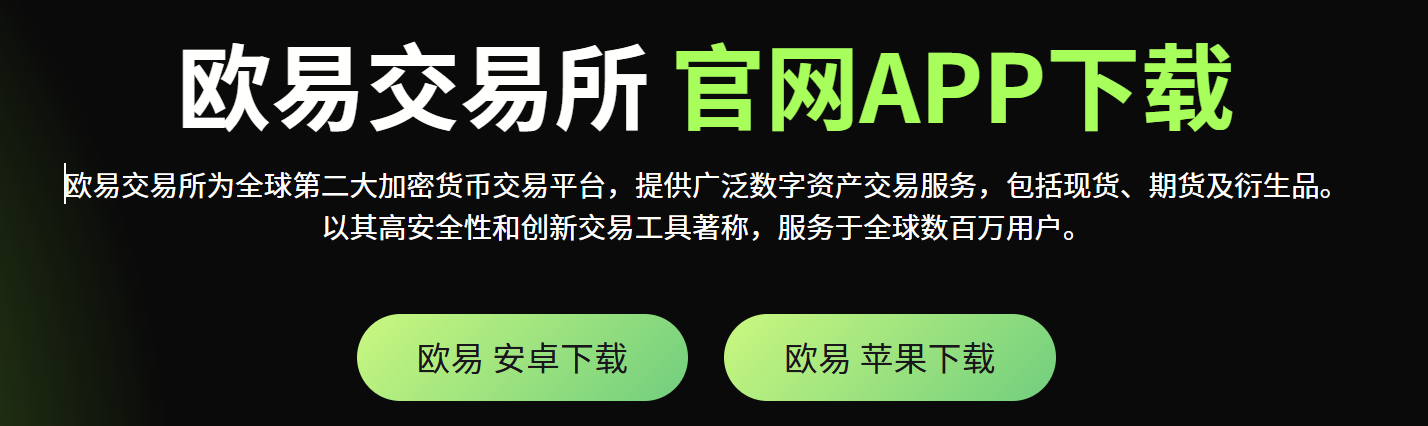Trezor作为全球知名的硬件钱包,以其高安全性和多币种支持深受加密货币用户信赖,许多新手用户在使用时可能会发现,钱包初始界面仅显示比特币、以太坊等主流币种,而自己持有的其他小众币种或代币却“找不到”,这是因为Trezor默认隐藏了部分币种,用户只需通过简单设置即可添加并查看,本文将详细介绍Trezor钱包添加其他币种的完整流程,帮助你轻松管理多币种资产。
准备工作:确保软件与设备正常连接
确保你已安装官方最新版Trezor Suite软件(支持Windows、macOS、Linux及网页版),并通过USB线将Trezor设备(如Trezor Model T或Trezor One)连接至电脑,连接后,按照设备提示完成解锁(输入PIN码),并在软件中确认设备已成功连接(界面顶部会显示设备型号及状态)。
进入“资产管理”界面,开启币种添加功能
- 打开“钱包”或“资产”选项卡:在Trezor Suite主界面,点击左侧导航栏的“钱包”(Wallet)或“资产”(Assets)选项(不同版本可能名称略有差异,核心功能一致)。
- 找到“添加资产”入口:在资产列表页面,通常会看到右上角或底部有“添加资产”(Add Asset)、“管理资产”(Manage Assets)或“+”图标,点击进入币种管理界面。
提示:若未找到该入口,可检查软件是否为最新版本(通过“设置-更新),旧版本可能功能位置不同。
搜索或筛选目标币种,确认链类型
- 直接搜索币种名称:在“添加资产”页面,顶部会有搜索框,输入你需要添加的币种名称(如“Solana”“Cardano”“USDC”等),或输入币种代码(如“SOL”“ADA”“USDC”)。
- 注意区分“原生币”与“代币”:
- 原生币(如BTC、ETH、SOL):直接搜索全称即可找到,通常显示为独立币种。
- 代币(如ERC-20代币、TRC-20代币等):需确认代币所属区块链,USDC可能有以太坊链(ERC-20)、Solana链(SPL)、TRON链(TRC-20)等版本,搜索时需选择对应链类型(软件会标注“ERC-20”“SPL”等后缀)。
- 筛选小众币种:若目标币种未在热门列表中,可通过“全部资产”(All Assets)或按区块链分类(如“Ethereum”“Binance Smart Chain”)查找,Trezor支持超过1800种币种,基本覆盖主流及部分小众资产。
添加币种并验证显示
- 勾选目标币种:找到需要添加的币种后,点击币种名称旁的复选框(或“添加”按钮),软件会提示“正在添加资产”,无需设备确认(仅查看功能,不涉及资产转移)。
- 返回主界面查看:添加完成后,返回“资产”或“钱包”页面,刷新列表即可看到新添加的币种,若币种显示“0余额”,可点击进入详情页,通过“接收”按钮获取该币种的钱包地址,用于转入资产(转入前务必核对地址链类型,避免因链不匹配导致资产丢失)。
注意事项:确保资产安全与显示正常
- 核对链类型是关键:不同链的同一代币(如ERC-20 USDC与TRC-20 USDC)地址完全不同,添加时若选错链,转入的资产将无法显示(需通过对应链的区块浏览器查询,但硬件钱包本身不存储错误链资产,需联系官方技术支持协助)。
- 仅通过官方渠道操作:切勿使用第三方软件或非官方插件添加币种,避免钓鱼风险,Trezor Suite的币种列表由官方维护,确保支持的币种均经过安全验证。
- 定期更新固件与软件:新币种支持通常通过固件或软件更新实现,若搜索不到某币种,可先在Trezor官网查询是否已支持,再更新设备固件(通过“设置-设备-更新固件”)。
Trezor钱包添加其他币种的操作并不复杂,核心在于通过官方软件的“资产管理”功能搜索并勾选目标币种,同时特别注意区分链类型,作为硬件钱包,Trezor的多币种支持既保障了资产安全,又满足了用户多样化的管理需求,只需按照上述步骤操作,即可轻松找到并管理你持有的所有币种,让加密资产管理更高效、更安心。